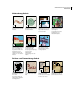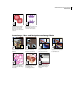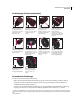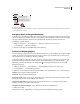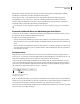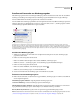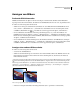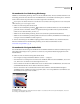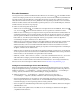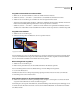Operation Manual
31
VERWENDEN VON PHOTOSHOP CS4
Arbeitsbereich
Ein- oder Auszoomen
Zum Vergrößern bzw. Verkleinern der Bildansicht stehen Ihnen das Zoom-Werkzeug sowie die Befehle im Menü
„Ansicht“ zur Verfügung. Wenn Sie das Zoom-Werkzeug verwenden, wird die Größe des Bildes bei jedem Klicken auf
den nächst größeren oder nächst kleineren voreingestellten Prozentwert vergrößert bzw. verkleinert. Die Anzeige
bleibt dabei um den Punkt zentriert, auf den Sie geklickt haben. Bei Vergrößerungsstufen über 500 Prozent wird das
Pixelraster des Bildes sichtbar. Wenn die maximale Vergrößerungsstufe (3200 %) bzw. die Minimalgröße (1 Pixel) für
das Bild erreicht ist, wird eine leere Lupe angezeigt.
❖ Führen Sie einen der folgenden Schritte durch:
• Wählen Sie das Zoomwerkzeug aus und klicken Sie in der Optionsleiste auf die Schaltfläche „Einzoomen“
oder „Auszoomen“ . Klicken Sie dann auf den Bereich, den Sie vergrößern bzw. verkleinern möchten.
• Wählen Sie das Zoomwerkzeug aus. Der Zeiger wird zu einer Lupe mit einem Pluszeichen in der Mitte. Klicken Sie
auf die Mitte des Bereichs, den Sie vergrößern möchten, bzw. halten Sie die Alt-Taste (Windows) bzw. Wahltaste
(Mac OS) gedrückt und klicken Sie auf die Mitte des Bereichs, den Sie verkleinern möchten. Der Zoomvorgang
läuft stufenlos ab, wenn Ihr Computer mit OpenGL-Technologie ausgestattet ist und in den allgemeinen
Voreinstellungen die Option „Animierter Zoom“ aktiviert wurde.
• Wählen Sie das Zoom-Werkzeug aus, klicken Sie auf das Bild und halten Sie dann die Maustaste gedrückt, um die
Ansicht kontinuierlich zu vergrößern. Drücken Sie zusätzlich zur Maustaste die Alt-Taste (Windows) bzw.
Wahltaste (Mac OS), wenn Sie die Ansicht kontinuierlich verkleinern möchten. Diese Funktion ist nur dann
verfügbar, wenn Ihr Computer mit OpenGL-Technologie ausgestattet ist und in den allgemeinen Voreinstellungen
die Option „Animierter Zoom“ aktiviert wurde.
• Wählen Sie das Zoom-Werkzeug aus und ziehen Sie ein gepunktetes Rechteck (Auswahlrechteck), um den Bereich,
den Sie vergrößern möchten. Zum Verschieben des Auswahlrechtecks im Bild halten Sie die Leertaste gedrückt und
ziehen Sie weiter, bis sich das Rechteck an der gewünschten Position befindet.
•
Wählen Sie „Ansicht“ > „Einzoomen“ bzw. „Ansicht“ > „Auszoomen“. Der Befehl „Einzoomen“ bzw. „Auszoomen“
steht nicht mehr zur Verfügung, wenn die maximale Bildvergrößerung bzw. -verkleinerung erreicht ist.
• Wählen Sie die Zoomstufe in der linken unteren Ecke des Dokumentfensters oder im Navigatorbedienfeld aus.
Ein Video zum Zoomen und Navigieren in Bildern finden Sie unter www.adobe.com/go/lrvid4010_ps_de.
Festlegen von Voreinstellungen für das Zoom-Werkzeug
Einige Voreinstellungen für das Zoom-Werkzeug setzen beim Computer OpenGL-Technologie voraus. Wenn Ihr
Computer mit OpenGL-Technologie ausgestattet ist, sollten Sie die entsprechende Option in Photoshop aktivieren.
Wählen Sie „Bearbeiten“ > „Voreinstellungen“ > „Leistung“ (Windows) bzw. „Photoshop“ > „Voreinstellungen“ >
„Leistung“ (Mac OS) und klicken Sie unter „GPU-Einstellungen“ auf „OpenGL aktivieren“.
❖ Wählen Sie „Bearbeiten“ > „Voreinstellungen“ > „Allgemein“ (Windows) bzw. „Photoshop“ >
„Voreinstellungen“ > „Allgemein“ (Mac OS) und führen Sie dann einen der folgenden Schritte aus:
• Wenn beim Gedrückthalten des Zoom-Werkzeugs eine kontinuierliche Vergrößerung bzw. Verkleinerung der
Ansicht erfolgen soll, aktivieren Sie „Animierter Zoom“. Auch beim Klicken mit dem Zoom-Werkzeug wird dann
mit sanftem Übergang von einer Vergrößerungsstufe zur anderen gewechselt.
• Wenn es möglich sein soll, die Bildansicht per Mausrad zu vergrößern und zu verkleinern, aktivieren Sie die Option
„Mit Bildlaufrad zoomen“.
• Wenn die Stelle, auf die geklickt wurde, in der Mitte der Zoom-Ansicht liegen soll, aktivieren Sie die Option
„Angeklickten Punkt zentrieren“.